Ne morem posneti srečanja v aplikaciji Microsoft Teams
Applies To
Teams Microsoft TeamsKaj če želite začeti snemanje med srečanjem v aplikaciji Microsoft Teams, vendar gumb za snemanje ni na voljo? Na voljo je nekaj namigov, ki vam bodo pomagali dokončati opravilo.
Premaknite kazalec miške nad ikono ključavnice na gumbu za snemanje in si oglejte opis orodja, v kateri je razloženo, zakaj gumb ne deluje. Nato v spodnji tabeli poiščite rešitev.
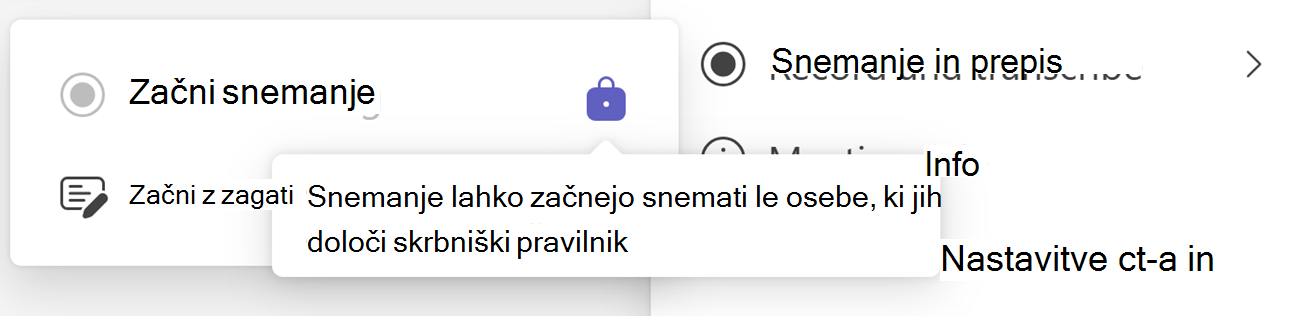
|
Opis orodja |
Razlog |
Kaj lahko naredite |
|---|---|---|
|
Snemanje lahko začnejo le osebe v tej organizaciji |
Ste anonimni uporabnik. ali Ste član organizacije, ki ni organizator srečanja. Ste zunanja stranka ali pa ste vpisani kot gost srečanja. |
Vpišite se v račun s preverjeno pristnostjo. Prosite udeleženca srečanja iz organizacije organizatorja, da začne in da posnetek v skupno rabo po srečanju. |
|
Snemanje lahko začnejo snemati le osebe, ki so določene s skrbniškimi pravilniki |
Skrbnik aplikacije Teams ni dovolil snemanja za posamezne uporabnike v pravilniku o srečanju ali klicanju. Preberite več o omogočanju ali preprečevanju snemanja uporabnikov |
Prosite skrbnika, da vklopi možnost snemanja na srečanjih ali klicih za vse uporabnike. |
|
Ni na voljo v tem srečanju |
Če organizator srečanja ne more snemati v pravilniku srečanja, gumb za snemanje ni na voljo za vse udeležence srečanja.Ali Če je srečanje načrtovano z API-jem Microsoft Graph in organizator srečanja nastavi lastnost AllowRecording na False, gumb za snemanje ni na voljo za vse udeležence srečanja. Več informacij o lastnostih onlineMeetingBase |
Prosite skrbnika, naj omogoči organizatorju srečanja snemanje srečanj.Ali Prosite organizatorja, da zapre trenutno srečanje, vklopi lastnost snemanja in začne novo srečanje. |
|
Snemanje lahko začnejo snemati le osebe, ki jih izbere organizator srečanja |
V možnostih srečanja v aplikaciji Teams v razdelku & prepis srečanja lahko organizator srečanja nastavi možnost Kdo lahko snema in prepiše, da določi, kdo lahko začne snemati. Če je možnost nastavljena na Organizator in so organizatorji, gumb za snemanje ni na voljo za vse udeležence razen organizatorja in soavtorje. |
Prosite organizatorja, da možnost Kdo lahko snema in prepiše v organizatorje, soavtorje in predstavitelje spremeni. Preberite več o izbiri, kdo lahko snema ali prepiše Prosite organizatorja, da vas določi kot soavtorja. Več informacij o vlogah v srečanjih v aplikaciji Microsoft Teams |
|
Snemanje lahko začnejo le organizatorji srečanja in predstavitelji |
V možnostih srečanja v aplikaciji Teams v razdelku Vloge organizator srečanja nastavi možnost Kdo lahko predstavi, da določi, kdo lahko začne predstavitev. Če ta možnost ni izbrana, boste med srečanjem označeni kot udeleženec. Gumb za snemanje vam ne bo na voljo. |
Prosite organizatorja, da vas določi kot predstavitelja. Več informacij o vlogah v srečanjih v aplikaciji Microsoft Teams |
|
Snemanje se je že začelo |
Ko izberete Začni snemanje, traja snemanje nekaj sekund, da se začne. V tem času gumb Začni snemanje ni na voljo. |
Počakajte, da se snemanje začne. |
|
Ni na voljo, ker je kopilot izklopljen |
V možnostih srečanja v aplikaciji Teams v razdelku & prepis srečanja, če organizator srečanja izklopi Copilot, gumb za snemanje ni na voljo za vse udeležence. |
Prosite organizatorja srečanja, naj med srečanjem omogoči Kopilot. |










